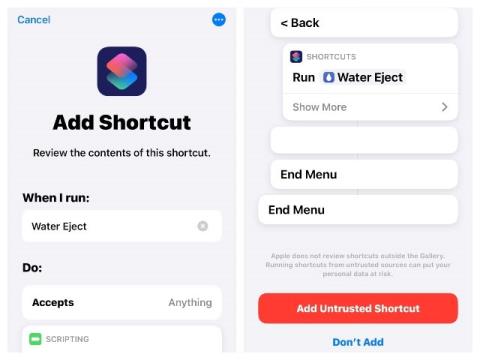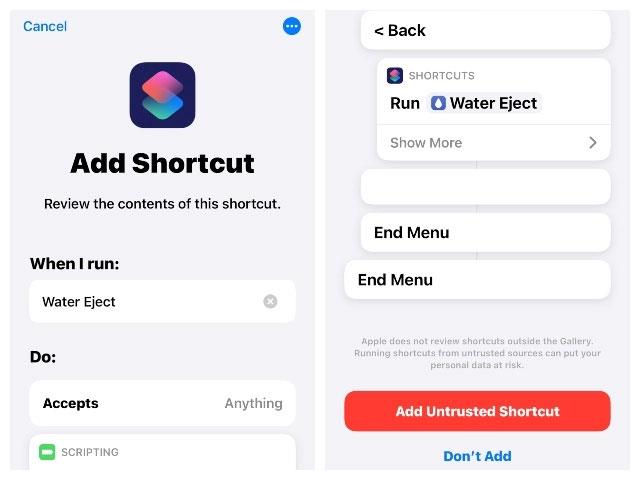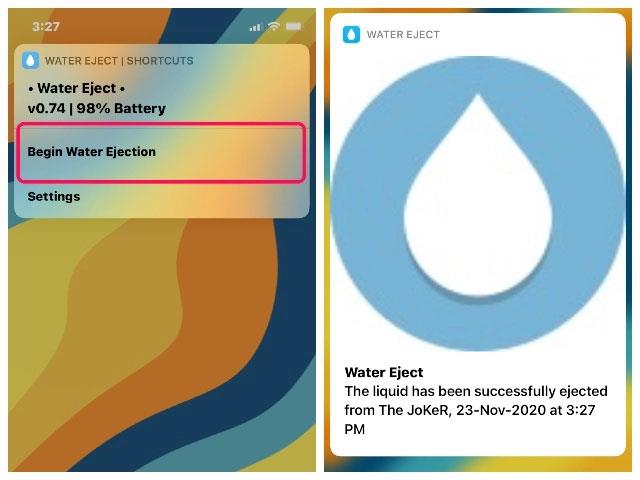Många gillar att ta med sig sina smartphones till badrummet för att lyssna på sina favoritlåtar. Därför blir telefonen ofta stänkt med vatten. Dessa vattendroppar rinner in i högtalaröppningarna längst ner på enheten. Att ha en lösning för att få ut vatten ur högtalaren skulle vara till hjälp i det här fallet.
I den här artikeln kommer Quantrimang att visa dig hur du använder Siri-genvägen för att få ut vatten ur iPhone-högtalaren med mycket lågfrekvent ljud.
Hur man får ut vatten ur iPhone
Den här bekväma Siri-genvägen som heter Water Eject , hjälper dig att skydda din smartphone och här är hur du kan använda den.
- Klicka på den här länken på din iPhone för att öppna genvägen "Water Eject".
- När genvägen öppnas i appen Genvägar rullar du till botten av sidan.
- Här hittar du knappen för att lägga till genvägar.
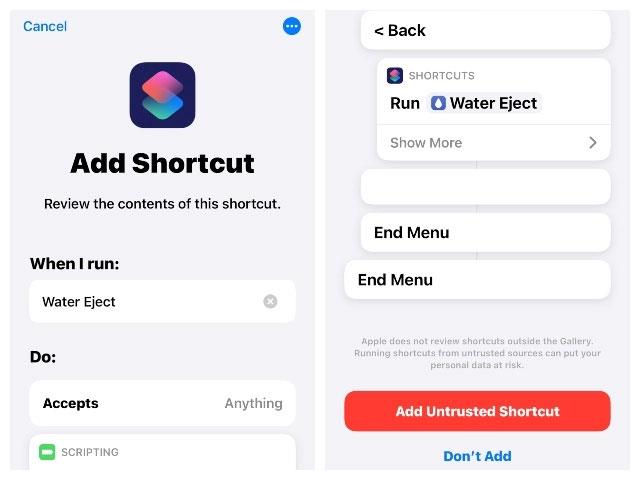
Lägg till genväg för utmatning av vatten till biblioteket
Obs : Detta är en opålitlig genväg och kräver att du aktiverar "Tillåt opålitliga genvägar" från dina enhetsinställningar.
- När du har lagt till genvägen till ditt bibliotek trycker du på den för att komma igång på din enhet.
- Från rullgardinsmenyn väljer du "Börja vattenutmatning" och väntar sedan på att processen ska slutföras.
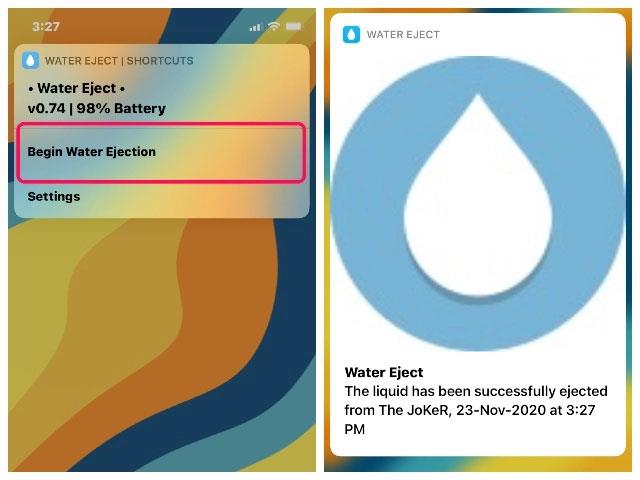
Siri-genväg kommer att minska enhetens volym till 50 % och skicka ett meddelande om slutförande till användaren
När den är klar kommer Siri-genvägen att minska enhetens volym till 50 % och skicka ett meddelande om slutförande till användaren.
Nu, eftersom detta är en Siri-genväg, kan du lägga till den på din startskärm för enklare åtkomst. Annars kan du alltid be Siri att köra " Water Eject" och processen börjar.
Förutom att arbeta på alla iPhone-modeller som stöder Siri-genvägar, fungerar det här verktyget även med iPads och iPods som kör den senaste programvaran.